Popravi Safari Ta povezava ni zasebna
Miscellanea / / November 28, 2021
Med upravljanjem Safarija ste zagotovo naleteli Ta povezava ni zasebna napaka. Ta napaka se lahko pojavi med brskanjem po internetu, med gledanjem videoposnetka na YouTubu, obiskovanjem spletnega mesta ali samo pomikanjem po Googlovem viru v Safariju. Na žalost, ko se pojavi ta napaka, se zdi, da nič ne deluje pravilno. Zato bomo danes razpravljali o tem, kako popraviti napako Povezava ni zasebna v Safariju na Macu.
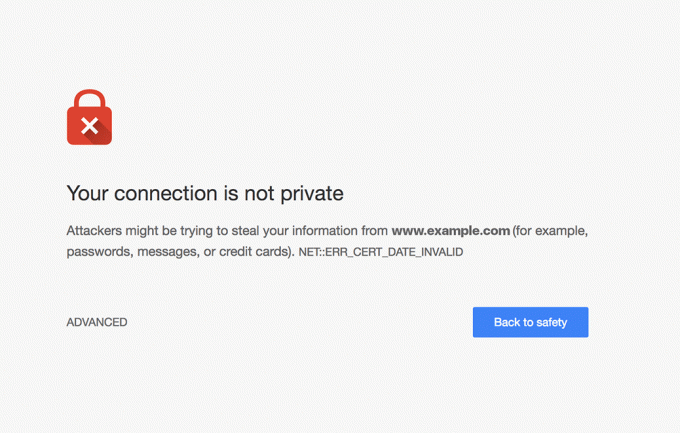
Vsebina
- Kako popraviti to povezavo ni zasebno napako Safari
- Zakaj ta povezava ni zasebna pride do napake Safari?
- 1. način: uporabite možnost Obiščite spletno mesto.
- 2. način: Preverite internetno povezljivost.
- 3. način: znova zaženite napravo.
- 4. način: Nastavite pravilen datum in čas
- 5. način: onemogočite aplikacije tretjih oseb
- 6. način: Izbrišite podatke iz predpomnilnika spletnega mesta
- 7. način: uporabite način zasebnega brskanja
- 8. način: onemogočite VPN
- 9. način: Uporabite dostop do obeska za ključe (samo za Mac)
Kako popraviti to povezavo ni zasebno napako Safari
Safari je eden najvarnejših spletnih brskalnikov, saj pomaga šifrirati spletna mesta in zagotavlja druge varnostne protokole za zaščito podatkov svojih uporabnikov. Ker namerava več spletnih mest ali povezav do neželene pošte na internetu ukrasti uporabniške podatke, bi moral biti Safari vaš najljubši spletni brskalnik na napravah Apple. Blokira nezaščitena spletna mesta in ščiti vaše podatke pred vdorom. Safari vas ščiti pred radovednimi očmi hekerjev in zavajajočih spletnih mest pred škodo ali poškodbo vaše naprave. Med tem blokiranjem lahko sproži omenjeno napako.
Zakaj Ta povezava ni zasebna Se pojavi napaka Safari?
- Neupoštevanje protokola HTTPS: Kadar koli poskušate krmariti po spletnem mestu, ki ni zaščiteno s protokolom HTTPS, boste naleteli na napako Ta povezava ni zasebna.
- Potekel certifikat SSL: Če je potrdilo SSL spletnega mesta poteklo ali če temu spletnemu mestu to potrdilo še nikoli ni bilo izdano, lahko naletite na to napako.
- Neusklajenost strežnika: Včasih se ta napaka lahko pojavi tudi kot posledica neusklajenosti strežnika. Ta razlog lahko drži, če je spletno mesto, ki ga poskušate odpreti, zaupanja vredno.
- Zastarel brskalnik: Če brskalnika niste posodobili že zelo dolgo, morda ne bo mogel pravilno komunicirati s spletnim SSL-jem, kar lahko povzroči to napako.
1. način: uporabite možnost Obiščite spletno mesto
Najlažja rešitev za odpravo napake Ta povezava ni zasebna v Safariju je, da vseeno obiščete spletno mesto.
1. Kliknite na Pokaži podrobnosti in izberite Obiščite spletno stran možnost.
2. Potrdite izbiro in se boste lahko pomaknili na želeno spletno stran.
2. način: Preverite internetno povezljivost
Če je vaš Wi-Fi vklopljen, bo samodejno izbrano omrežje z najboljšo močjo signala. Vendar to ne bo zagotovilo, da je to pravo omrežje. Samo močna, varna in uspešnapovezave je treba uporabiti za brskanje po internetu prek Safarija. Odprta omrežja ponavadi prispevajo k napakam Safari, kot je napaka Ta povezava ni zasebna.
Preberite tudi: Počasna internetna povezava? 10 načinov za pospešitev interneta!
3. način: znova zaženite napravo
To napako lahko odpravite tako, da preprosto znova zaženete napravo Apple.
1. V primeru MacBooka kliknite na Jabolčni meni in izberite Ponovni zagon.

2. V primeru iPhone ali iPad pritisnite in držite tipko gumb za prižig da izklopite napravo. Nato ga vklopite z daljšim pritiskom do Apple logotip se pojavi. .

3. Poleg zgoraj navedenega poskusite znova zagnati usmerjevalnik Wi-Fi. Ali pa ga ponastavite s pritiskom na gumb Ponastavi.

Zaženi an Spletni test hitrosti za potrditev, ali so osnovni koraki za odpravljanje težav delovali ali ne.
4. način: Nastavite pravilen datum in čas
Prepričajte se, da sta datum in ura v napravi Apple pravilna, da se izognete napaki Ta povezava ni zasebna v Safariju.
Na napravi iOS:
1. Klikni Nastavitve in nato izberite General.

2. Na seznamu se pomaknite do Datum in čas in ga tapnite.
3. V tem meniju vklopite Nastavi samodejno.

Na macOS:
1. Kliknite na Jabolčni meni in pojdi na Sistemske nastavitve.
2. Izberite datum inČas, kot je prikazano.
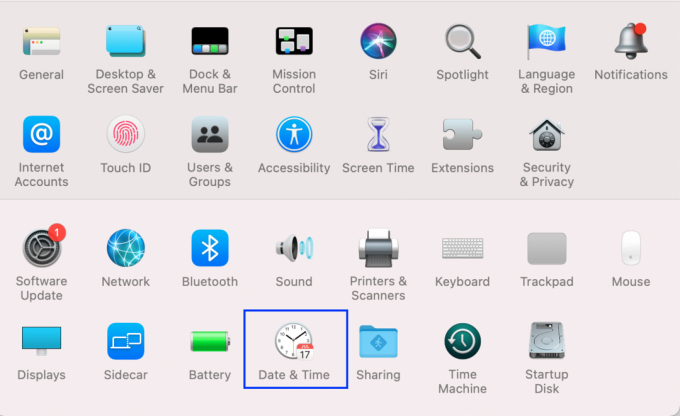
3. Tukaj potrdite polje poleg Samodejno nastavite datum in čas da odpravite napako Ta povezava ni zasebna.

Preberite tudi:Popravite, da se MacBook ne polni, ko je priključen
5. način: Onemogočite aplikacije tretjih oseb
Zelo priporočamo, da v App Store za naprave iOS in macOS uporabljate samo tiste aplikacije, ki jih sponzorira Apple. Aplikacije tretjih oseb, kot je protivirusna programska oprema, lahko po pomoti sprožijo to napako. To storijo tako, da preglasijo vaše običajne omrežne nastavitve. Kako popraviti povezavo ni zasebna? Samo onemogočite ali odstranite nepreverjene aplikacije tretjih oseb, da to popravite.
6. način: Izbrišite podatke iz predpomnilnika spletnega mesta
Ko se pomikate po spletnih mestih, se veliko vaših preferenc shrani v pomnilnik računalnika v obliki podatkov iz predpomnilnika. Če se ti podatki poškodujejo, lahko naletite na napako. Edina rešitev, da se znebite teh podatkov, je, da jih izbrišete.
Za uporabnike iOS-a:
1. Klikni Nastavitve in izberite Safari.

2. Nato tapnite Izbriši zgodovinoin Wspletno mesto Data.

Za uporabnike Mac:
1. Zaženite Brskalnik Safari in izberite Nastavitve.
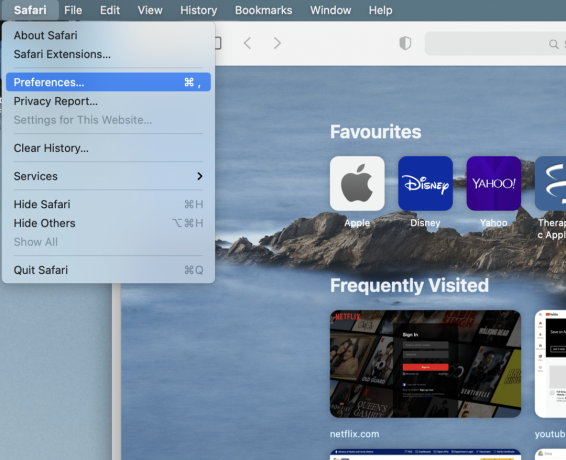
2. Kliknite na Zasebnost in nato kliknite na Upravljanje podatkov spletnega mesta… kot je prikazano spodaj.

3. Na koncu kliknite na Odstranivse gumb, da se ga znebite Zgodovina brskanja.
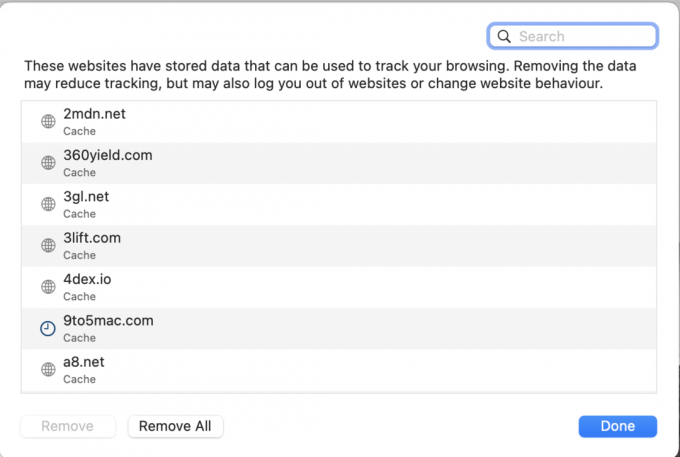
4. Kliknite na Napredno zavihek Nastavitve.
5. Potrdite polje z naslovom Prikaži meni za razvoj možnost.
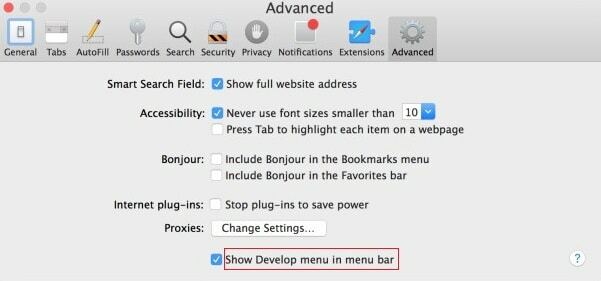
6. Zdaj izberite Razviti možnost iz Menijska vrstica.
7. Na koncu kliknite na Prazni predpomnilniki da skupaj izbrišete piškotke in počistite zgodovino brskanja.
Preberite tudi:5 načinov, kako popraviti, da se Safari ne odpre na Macu
7. način: Uporabite način zasebnega brskanja
Za ogled spletnega mesta lahko uporabite način zasebnega brskanja, ne da bi naleteli na napako Ta povezava ni zasebna. Kopirati morate URL naslov spletnega mesta in ga prilepiti v zasebno okno v Safariju. Če se napaka ne prikaže več, lahko uporabite isti URL, da jo odprete v običajnem načinu.
Na napravi iOS:
1. Kosilo Safari aplikacijo na vašem iPhone ali iPad in tapnite Nov zavihek ikona.
2. Izberite Zasebno za brskanje v oknu Zasebno in tapnite Končano.
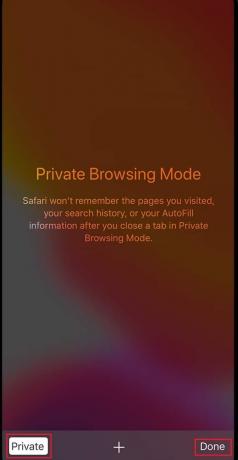
Na napravi Mac OS:
1. Zaženite Safari spletni brskalnik na vašem MacBooku.
2. Kliknite na mapa in izberite Novo zasebno okno, kot je poudarjeno spodaj.

8. način: onemogočite VPN
VPN ali navidezno zasebno omrežje se uporablja za dostop do tistih spletnih mest, ki so v vaši regiji prepovedana ali omejena. V primeru, da v svoji napravi ne morete uporabljati VPN-ja, ga poskusite onemogočiti, saj lahko povzroči napako Ta povezava ni zasebna Safari. Ko onemogočite VPN, lahko poskusite odpreti isto spletno mesto. Preberite naš vodnik naprej Kaj je VPN? Kako deluje? vedeti več.
9. način: Uporabite dostop do obeska za ključe (samo za Mac)
Če se ta napaka pojavi samo med zagonom spletnega mesta v Macu, jo lahko odpravite z aplikacijo Keychain Access, kot sledi:
1. Odprto Dostop do obeska za ključe iz Maca Mapa Utilities.
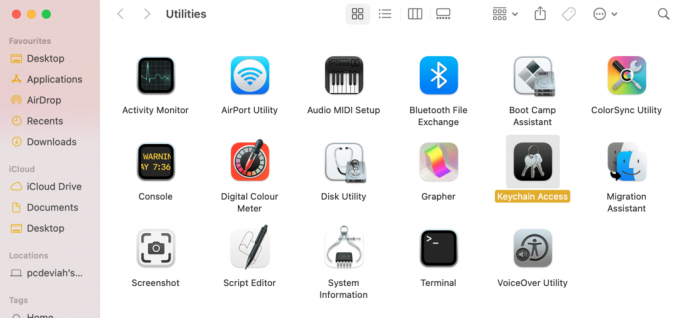
2. Poišči potrdilo in dvokliknite nanjo.
3. Nato kliknite na Zaupanje > Vedno zaupaj. Ponovno se pomaknite na spletno mesto in preverite, ali je bila napaka odpravljena.
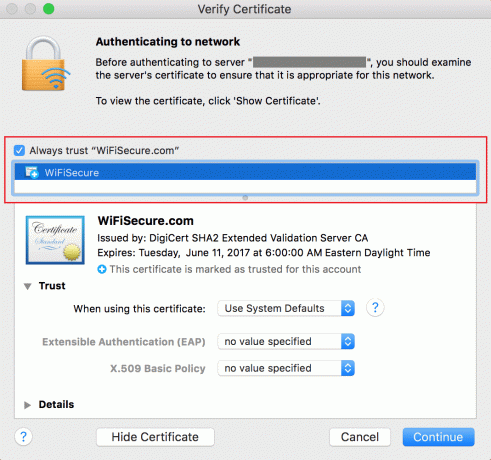
Opomba: Izbrišite potrdilo, če vam to ne ustreza.
Priporočeno:
- Popravi napako, da ta element začasno ni na voljo
- Kako blokirati pojavna okna v Safariju na Macu
- Kako popraviti Mac Bluetooth ne deluje
- Kako ustvariti besedilno datoteko na Macu
včasih, Ta povezava ni zasebna napaka lahko povzroči motnje med spletnimi plačili in povzroči veliko škodo. Upamo, da vam je ta vodnik lahko pomagal razumeti, kako popraviti Povezava ni zasebna napaka v Safariju. V primeru nadaljnjih vprašanj jih ne pozabite zapisati v spodnji razdelek za komentarje.



